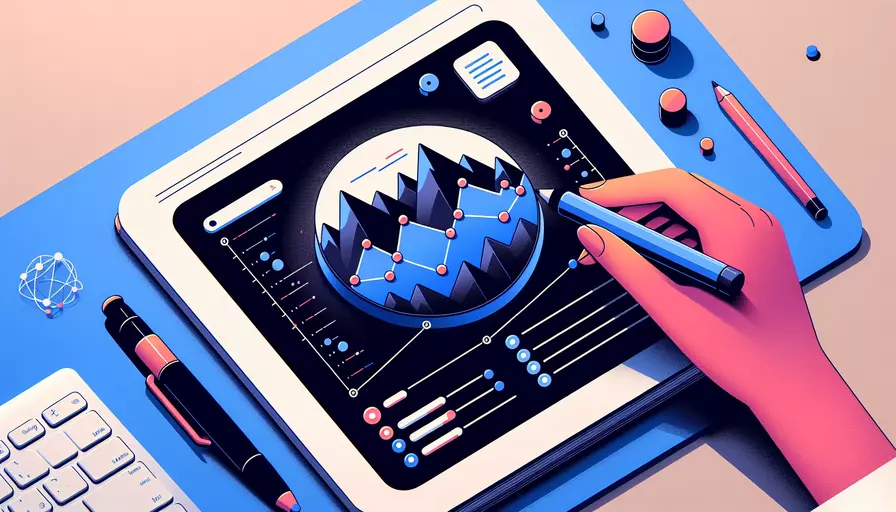
在Vue中为表格(table)添加框线,你可以使用以下几种方法:1、使用CSS样式;2、使用内联样式;3、使用第三方UI库。下面将详细描述第一种方法。
使用CSS样式是最常见且灵活的方法之一。通过自定义CSS样式,你可以精确地控制表格的边框样式。
一、使用CSS样式
-
定义CSS样式:
首先,你需要在你的Vue项目中定义CSS样式。这可以在一个单独的CSS文件中,或者在Vue组件的
<style>标签中。.custom-table {border-collapse: collapse;
width: 100%;
}
.custom-table th, .custom-table td {
border: 1px solid #ddd;
padding: 8px;
}
.custom-table th {
background-color: #f2f2f2;
text-align: left;
}
-
在Vue组件中应用CSS样式:
在你的Vue组件的模板部分,应用你定义的CSS类。
<template><table class="custom-table">
<thead>
<tr>
<th>Header 1</th>
<th>Header 2</th>
<th>Header 3</th>
</tr>
</thead>
<tbody>
<tr>
<td>Data 1</td>
<td>Data 2</td>
<td>Data 3</td>
</tr>
<tr>
<td>Data 4</td>
<td>Data 5</td>
<td>Data 6</td>
</tr>
</tbody>
</table>
</template>
<script>
export default {
name: 'CustomTable'
}
</script>
<style scoped>
.custom-table {
border-collapse: collapse;
width: 100%;
}
.custom-table th, .custom-table td {
border: 1px solid #ddd;
padding: 8px;
}
.custom-table th {
background-color: #f2f2f2;
text-align: left;
}
</style>
二、使用内联样式
如果你只需要为单个表格添加样式,可以使用内联样式。这种方法虽然不推荐用于复杂项目,但在简单场景下非常方便。
<template>
<table style="border-collapse: collapse; width: 100%;">
<thead>
<tr>
<th style="border: 1px solid #ddd; padding: 8px; background-color: #f2f2f2; text-align: left;">Header 1</th>
<th style="border: 1px solid #ddd; padding: 8px; background-color: #f2f2f2; text-align: left;">Header 2</th>
<th style="border: 1px solid #ddd; padding: 8px; background-color: #f2f2f2; text-align: left;">Header 3</th>
</tr>
</thead>
<tbody>
<tr>
<td style="border: 1px solid #ddd; padding: 8px;">Data 1</td>
<td style="border: 1px solid #ddd; padding: 8px;">Data 2</td>
<td style="border: 1px solid #ddd; padding: 8px;">Data 3</td>
</tr>
<tr>
<td style="border: 1px solid #ddd; padding: 8px;">Data 4</td>
<td style="border: 1px solid #ddd; padding: 8px;">Data 5</td>
<td style="border: 1px solid #ddd; padding: 8px;">Data 6</td>
</tr>
</tbody>
</table>
</template>
三、使用第三方UI库
Vue生态系统中有很多优秀的UI库,比如Element UI、Vuetify等,这些库通常内置了样式化的表格组件。你可以使用这些库来快速实现有框线的表格。
-
使用Element UI:
首先,安装Element UI库:
npm install element-ui然后在你的Vue项目中引入Element UI:
import Vue from 'vue'import ElementUI from 'element-ui'
import 'element-ui/lib/theme-chalk/index.css'
Vue.use(ElementUI)
在你的组件中使用Element UI的
<el-table>组件:<template><el-table :data="tableData" style="width: 100%">
<el-table-column prop="date" label="Date" width="180"></el-table-column>
<el-table-column prop="name" label="Name" width="180"></el-table-column>
<el-table-column prop="address" label="Address"></el-table-column>
</el-table>
</template>
<script>
export default {
data() {
return {
tableData: [{
date: '2016-05-02',
name: 'John Smith',
address: 'No. 1234, Elm Street'
}, {
date: '2016-05-04',
name: 'Jane Doe',
address: 'No. 5678, Oak Street'
}]
}
}
}
</script>
四、总结与建议
总结主要观点:
- 使用CSS样式可以灵活定制表格的边框。
- 内联样式适合简单场景但不推荐用于复杂项目。
- 第三方UI库提供了丰富的组件和样式,能快速实现需求。
进一步建议:
- 对于复杂项目,推荐使用CSS样式或第三方UI库,以便于维护和扩展。
- 熟悉CSS边框属性及其用法,可以更好地定制表格样式。
- 在使用第三方UI库时,注意阅读官方文档,了解其组件用法及样式定制方法。
通过以上方法,你可以在Vue项目中轻松为表格添加框线,并根据项目需求选择最合适的实现方式。
相关问答FAQs:
1. 如何在Vue中为table添加框线?
在Vue中为table添加框线,可以通过CSS样式来实现。以下是一种常用的方法:
首先,给table添加一个class或者id,例如:<table class="my-table">。
然后,在你的CSS文件中,为该class或者id添加样式:
.my-table {
border-collapse: collapse; // 合并边框
}
.my-table th, .my-table td {
border: 1px solid #000; // 添加1像素的实线边框,颜色为黑色
padding: 8px; // 设置单元格内边距,使内容与边框有一定距离
}
这样,你的table就会显示出边框线了。
2. 如何给Vue中的table添加不同颜色的框线?
如果你想给Vue中的table添加不同颜色的框线,可以使用CSS中的伪类选择器来实现。
首先,给table添加一个class或者id,例如:<table class="my-table">。
然后,在你的CSS文件中,为该class或者id添加样式:
.my-table {
border-collapse: collapse; // 合并边框
}
.my-table th, .my-table td {
border: 1px solid #000; // 添加1像素的实线边框,颜色为黑色
padding: 8px; // 设置单元格内边距,使内容与边框有一定距离
}
.my-table th {
background-color: #ccc; // 设置表头的背景颜色为灰色
}
.my-table tr:nth-child(even) {
background-color: #f2f2f2; // 设置奇数行的背景颜色为浅灰色
}
.my-table tr:nth-child(odd) {
background-color: #fff; // 设置偶数行的背景颜色为白色
}
这样,你的table就会显示出不同颜色的框线了,并且奇数行和偶数行的背景颜色也会有所区分。
3. 如何给Vue中的table添加虚线框线?
如果你想给Vue中的table添加虚线框线,可以使用CSS中的border-style属性来实现。
首先,给table添加一个class或者id,例如:<table class="my-table">。
然后,在你的CSS文件中,为该class或者id添加样式:
.my-table {
border-collapse: collapse; // 合并边框
}
.my-table th, .my-table td {
border: 1px dashed #000; // 添加1像素的虚线边框,颜色为黑色
padding: 8px; // 设置单元格内边距,使内容与边框有一定距离
}
这样,你的table就会显示出虚线框线了。你也可以根据需要调整border-style属性的值,例如使用dotted实现点线框线效果。
文章标题:vue中table如何添加框线,发布者:不及物动词,转载请注明出处:https://worktile.com/kb/p/3674821

 微信扫一扫
微信扫一扫  支付宝扫一扫
支付宝扫一扫 